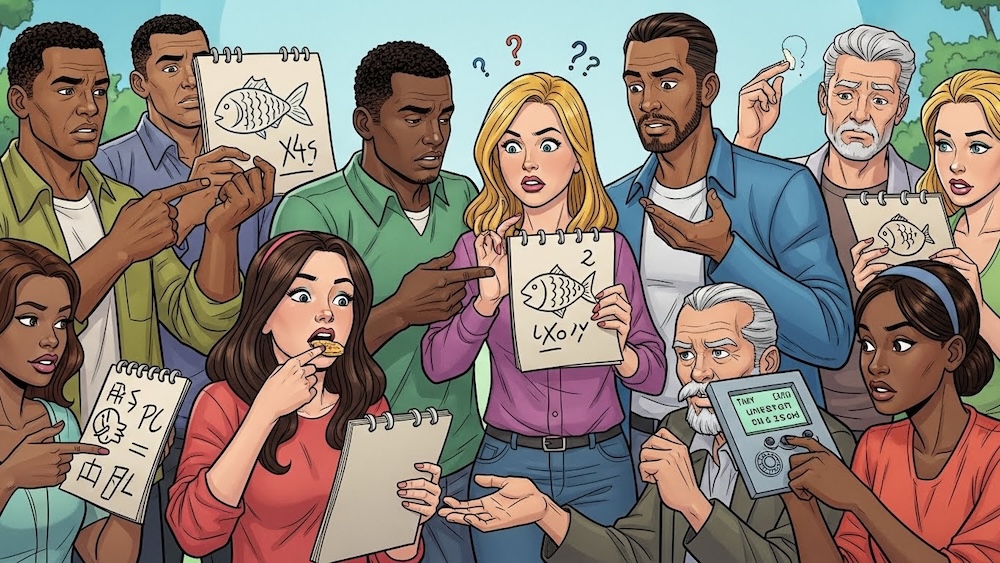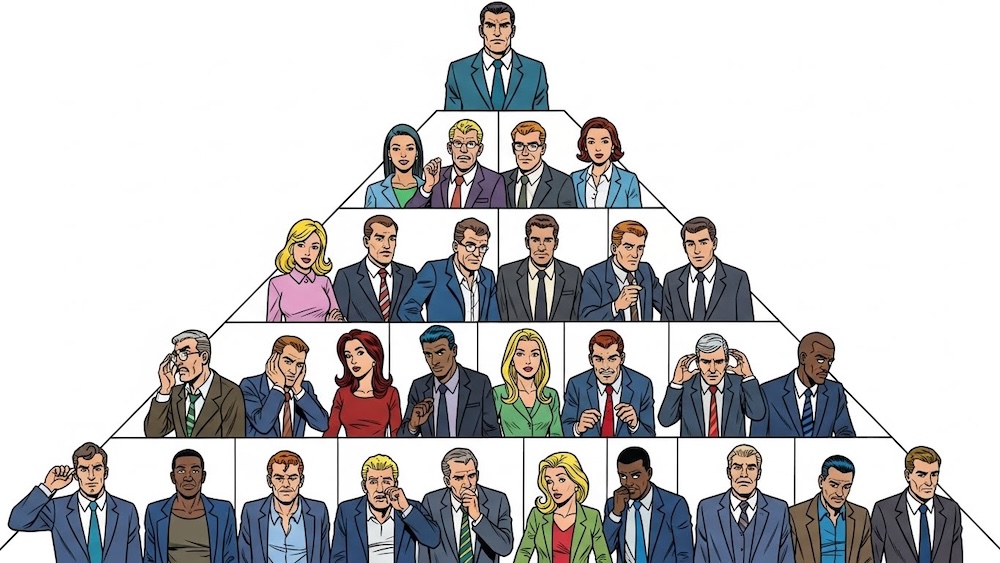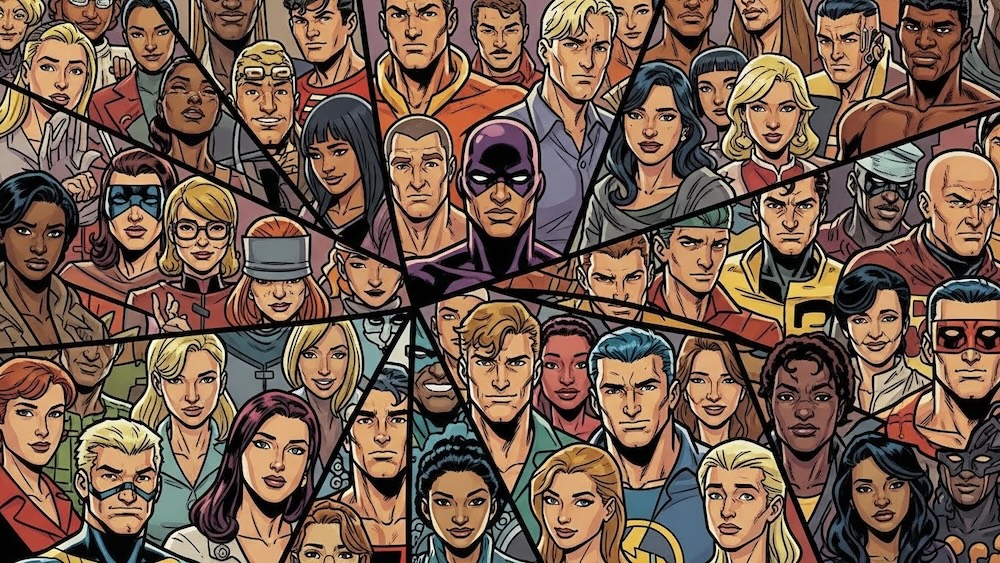stak編集部でございます。
stakの開封方法とセットアップの方法についてお伝えしていきます。
「stakチャンネル」にも、動画をアップしておりますのでご覧ください。
開封方法
1)筒の内側に親指をいれ、上に持ち上げるように引っ張ります。
※少しチカラが必要です。

2)開けると「保証書」と「stakの使い方」が入っています。
(※「stakの使い方」はstak本体にのみ同梱)

セットアップ方法
1)stak本体をE26ソケットに取り付けます。

2)stak本体に同梱している「stakの使い方」に記載しているQRコードを読み込んでいただくかURL(https://stak.tech/getting-started)を入力し、ユーザー登録をしてください。
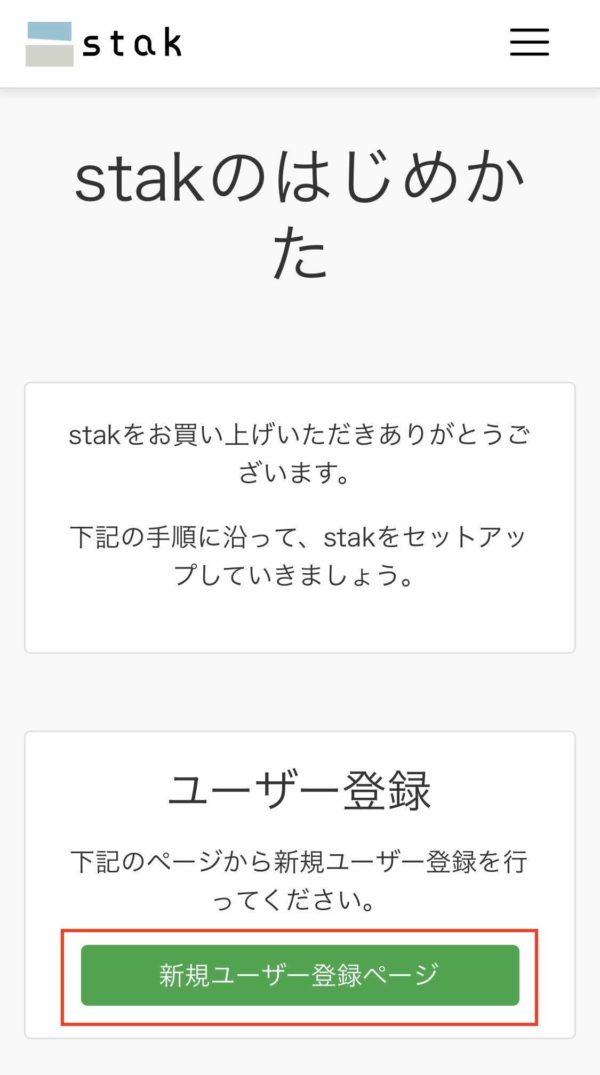
3)「stak」のアプリをダウンロードをし、ユーザー登録で入力した”メールアドレス”と”パスワード”を入力します。

4)主電源を入れてください。
stakは青いライトが点灯しています。

stakは青いライトが点灯しています。
5)「stakを追加する」を押します。
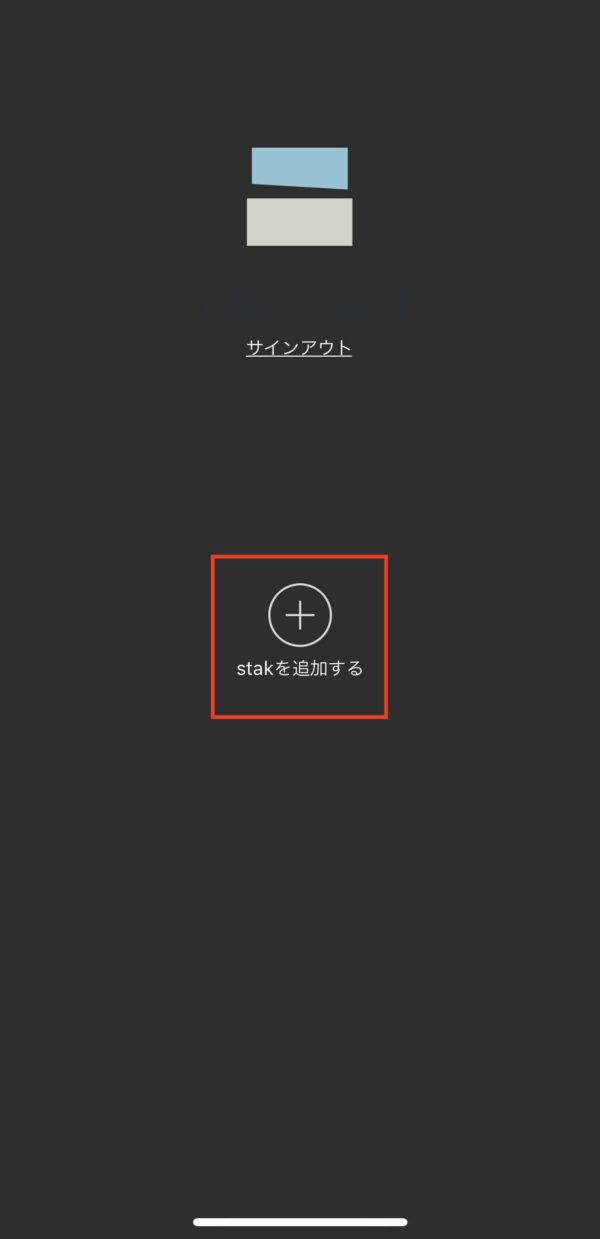
6)「未接続のstak一覧」に表示されるstakを選択
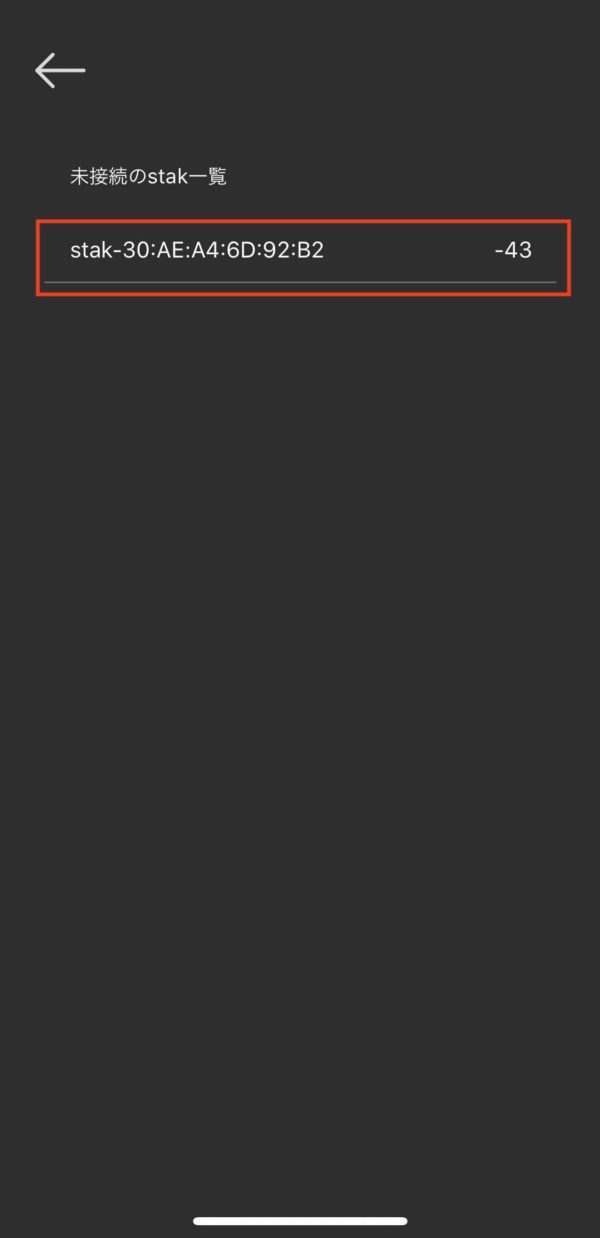
7)stak本体から音がなります。
音がなったら”Wi-Fiセットアップへ進む”を押してください。
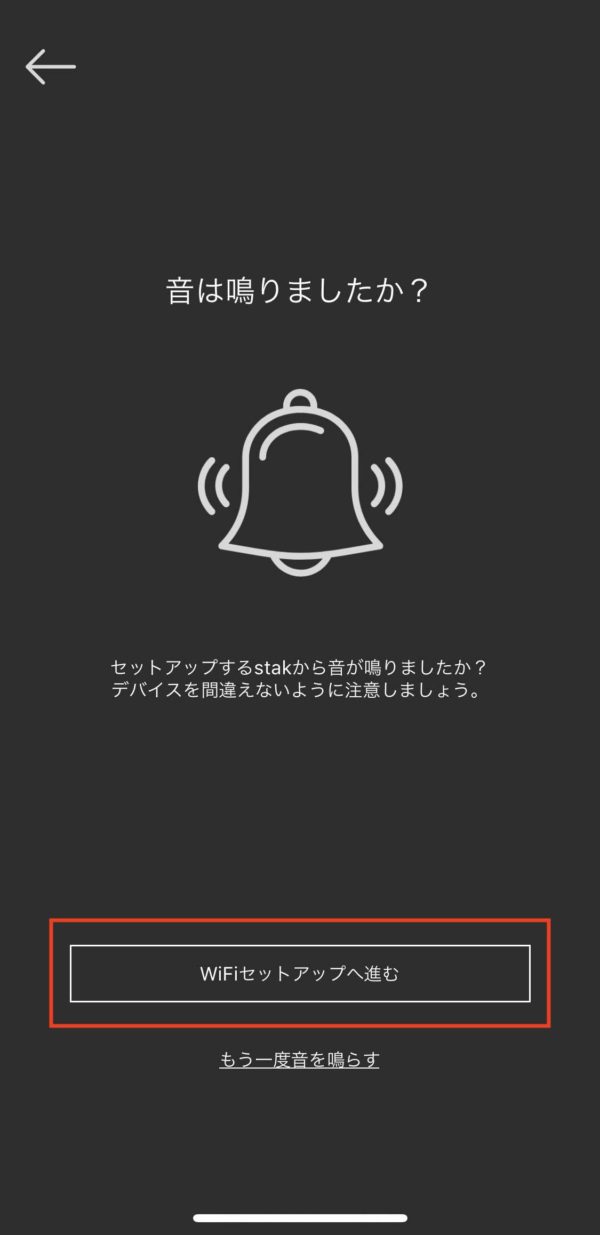
stakは青いライトがくるくるとまわりながら点灯します。
8)使用するWi-FiのSSIDを選択し、パスワードを入力してください。
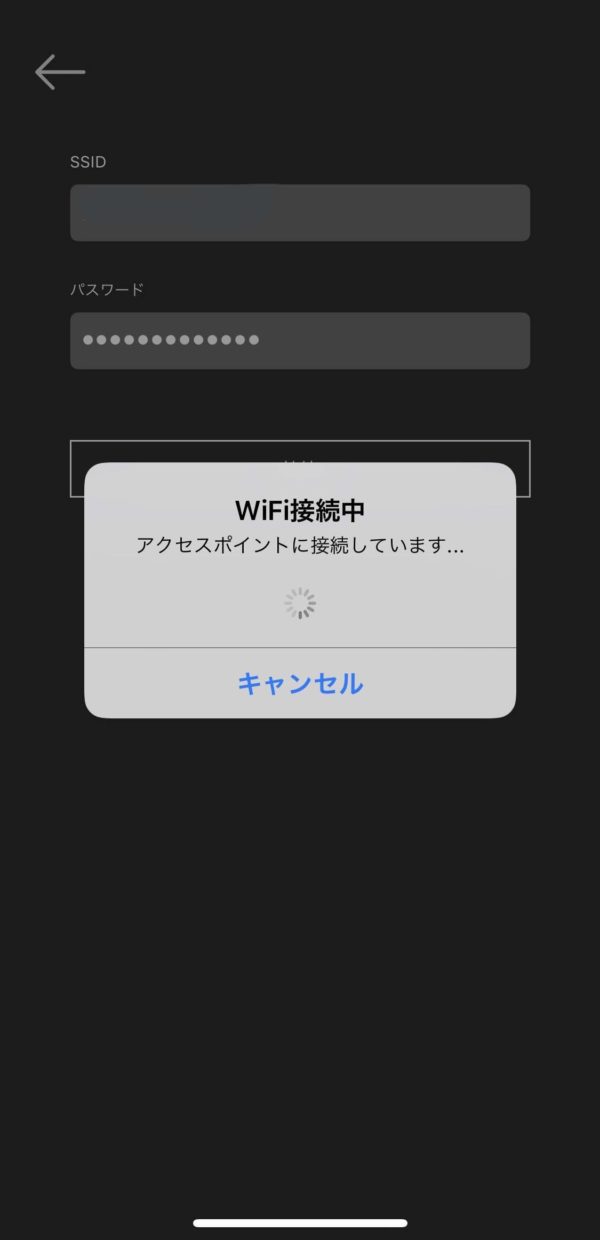

10)stakの名前とアイコンを選択します。
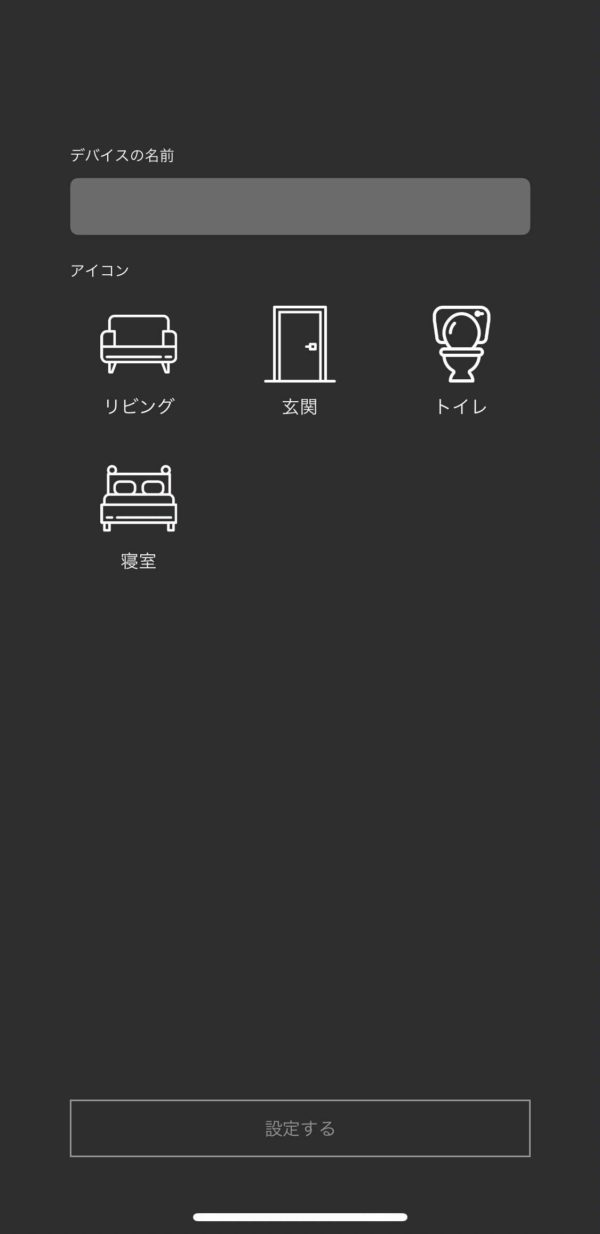
11)アプリのホームに登録したアイコンが表示さます。
登録したアイコンを選択すると、操作画面が出てきます。
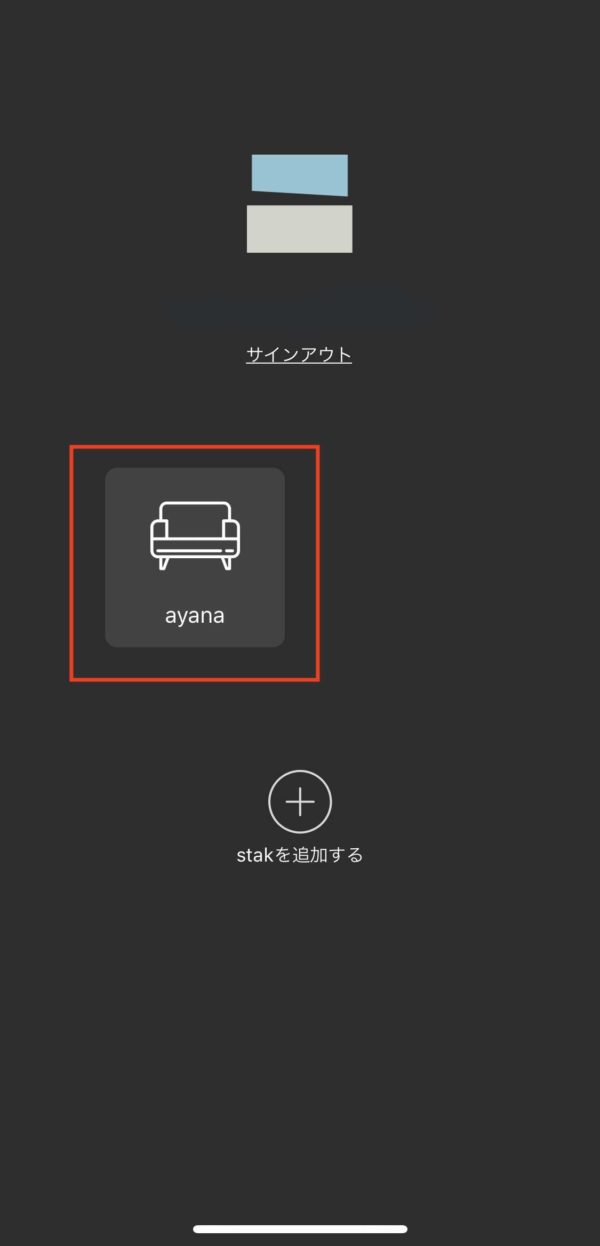
モジュールをセットしてください。
モジュール登録
・照明モジュール
1)”照明”を押し、照明モジュールの操作ができます。
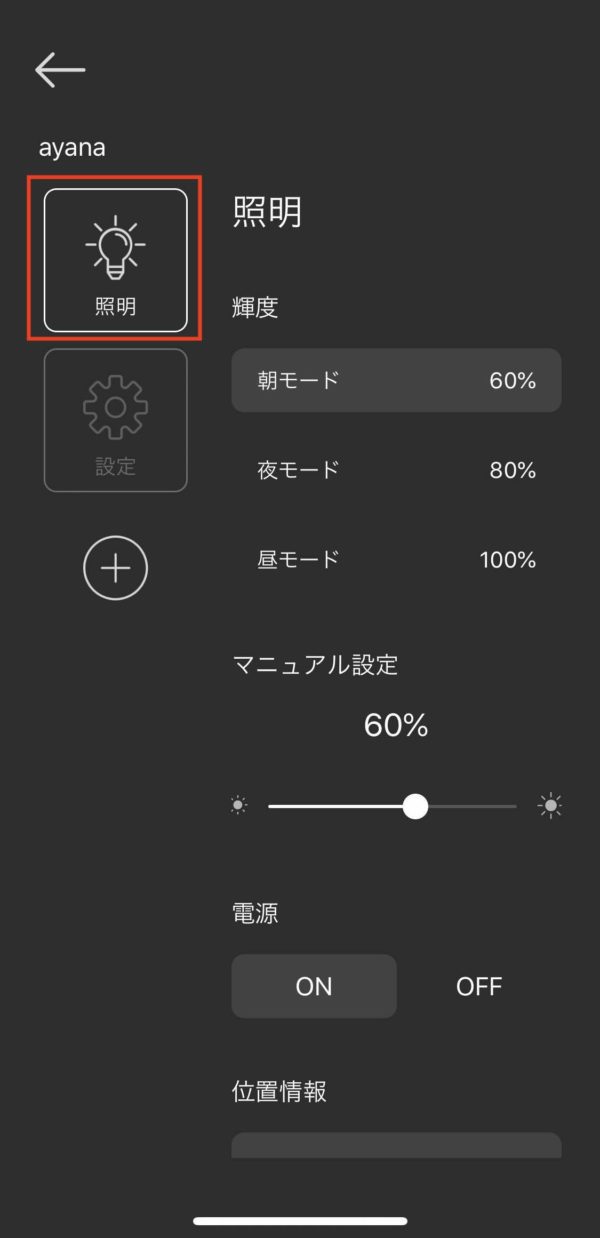
・リモコンモジュール
動画ではエアコンの設定をお伝えしているので、こちらではテレビを追加していきます。
1)”+”を押します。
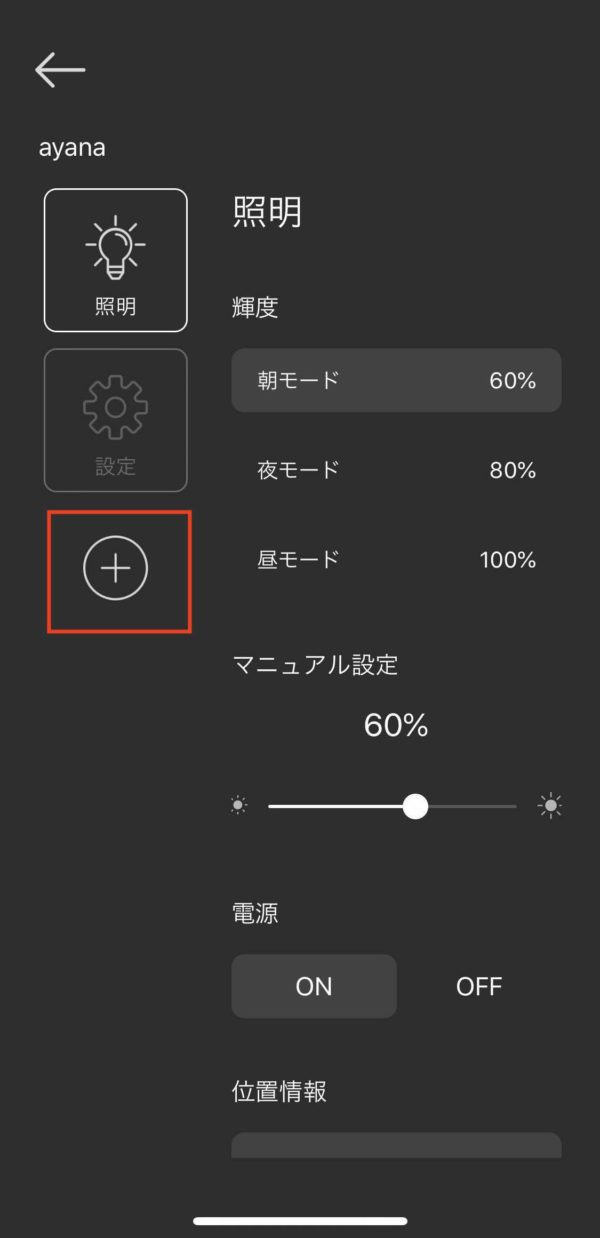
2)”テレビの追加”を押します。
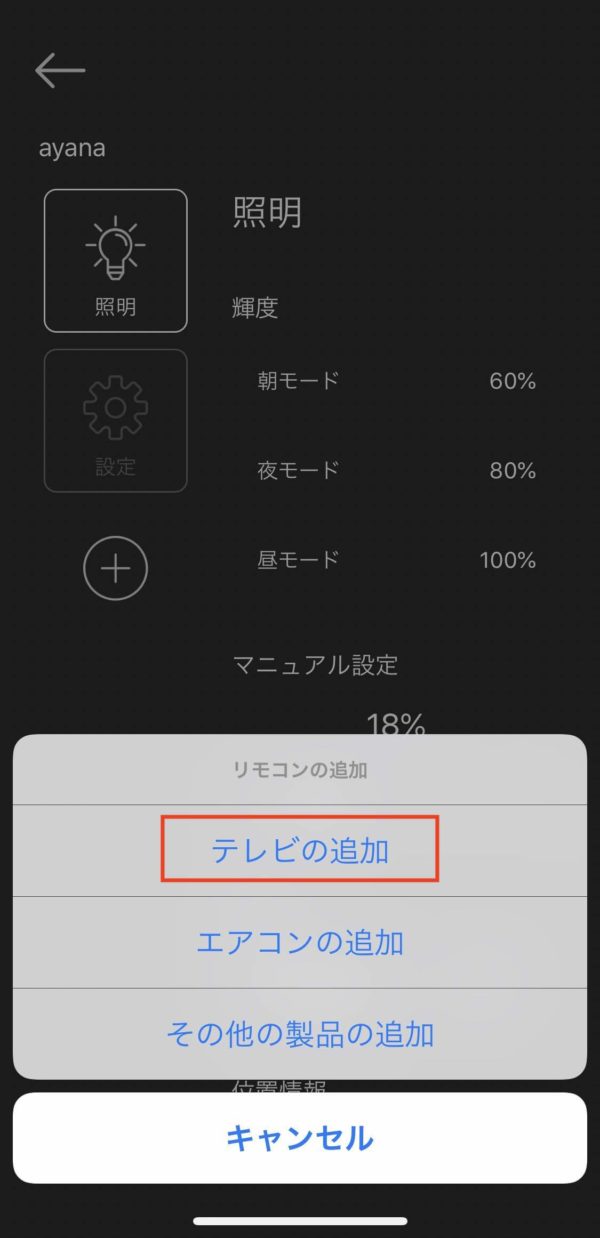
3)メーカーの選択をします。
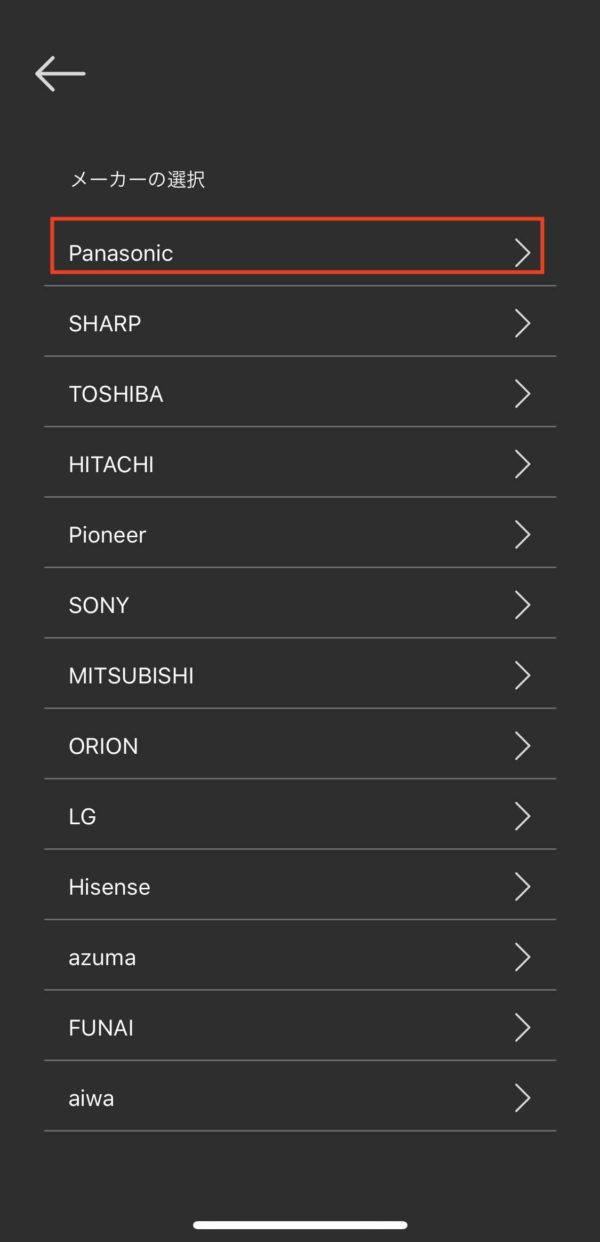
4)型番を選択します。
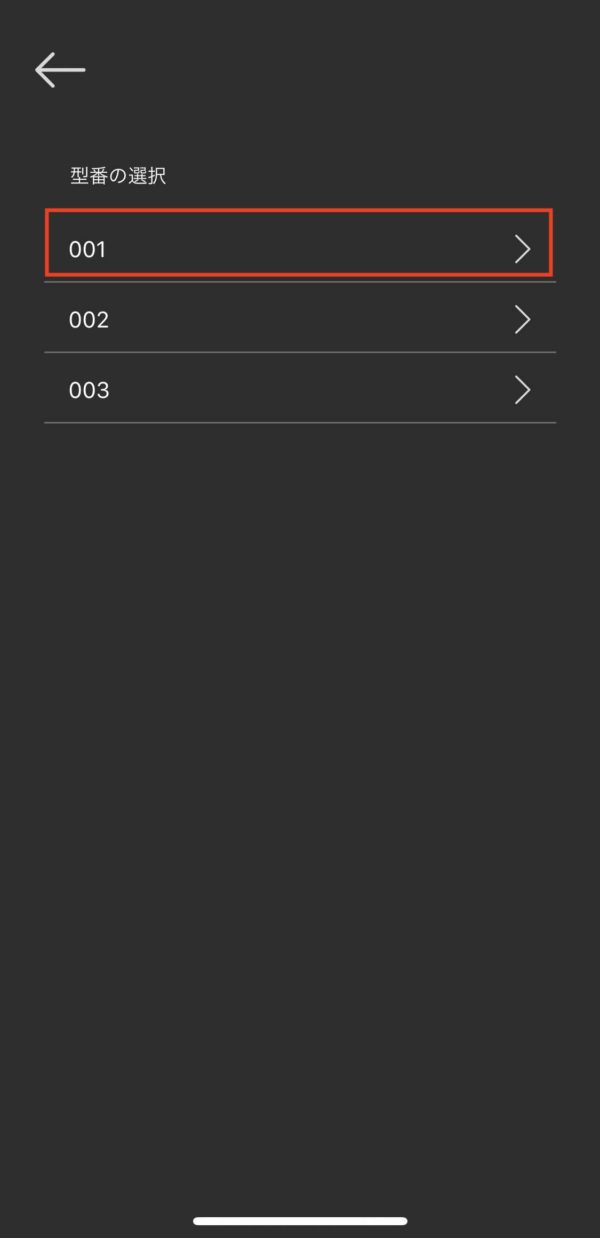
5)テレビが登録されました。
6)メーカーや型番を変更する場合は、”型番”を選択しメーカーから選択していきます。
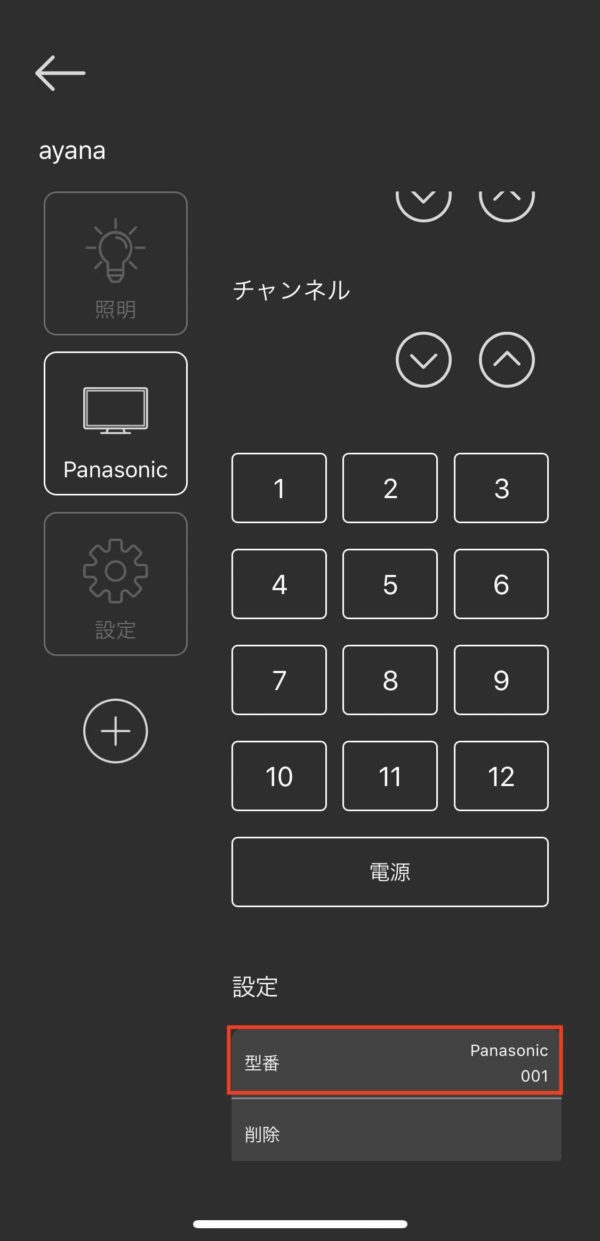
・汎用リモコン登録
最後に
みなさまに「stak」をお届けできてメンバー一同嬉しく思っています。
たくさんの方から、嬉しいお言葉やお問い合わせいただきありがとうございます。
引き続き、実際に使ってみた感想や次に期待するモジュールなどのお声も是非下記のメールアドレスへご連絡ください。
<お問い合わせ先>
support@stak.tech
また、「stakチャンネル」でも操作方法などもアップしていきますのでチャンネル登録もお願いいします。
YouTube stakチャンネル
https://www.youtube.com/channel/UCaw1ot0i0WgW7EQ96SoTu6g
【こちらからフォローお願いします】
あやな Twitterアカウント
https://twitter.com/ayana_stak